האם אתה מנסה לטעון את משחק הווידאו שלך אבל הורדת Steam איטית? אל תדאג! סיקרנו אותך על זה עם הבלוג שלנו כיצד לתקן הורדה איטית של משחק Steam.
משתמשים מרובים מתמודדים עם בעיה זו בעת טעינת משחקי Steam. לפעמים, עניין האיטיות אפילו לא מאפשר להוריד את המשחק בכלל.
מה זה Steam?
Steam הוא משחק וידאו פופולרי שהושק על ידי Valve ב-2003. Steam Client התרחב גם בפלטפורמות מבוססות אינטרנט ובנייד. Steam מציעה גם מגוון שירותים נוספים כמו הזרמת וידאו, שרתי שידוכים, שירותי רשתות חברתיות, ניהול זכויות דיגיטליות (DRM) וכו'.
משתמשים יכולים גם להתקין עדכונים אוטומטיים ולהשתמש בתכונות קהילתיות כגון רשימות חברים, תכונת שמירת ענן, קישוריות קבוצתית, פונקציית צ'אט ותכונה קולית במשחק.
הבה נתמקד כעת בתיקונים הזמינים להתמודדות עם איטיות מהירות הורדת Steam.
מה לעשות אם מהירות ההורדה ב-Steam איטית?
אם אתה תוהה למה Steam מוריד כל כך לאט, אז קרא קדימה כדי לדעת איך לתקן את זה במהירות:
1. נקה את מטמון ההורדה עבור Steam הורד מהר יותר
בכל פעם שאתה חווה מהירות הורדה איטית ב-Steam, נסה לנקות את מטמון ההורדה בדרכים הבאות:
- הפעל את Steam ולאחר מכן לחץ על Steam כדי לעבור להגדרות.
- בהגדרות, לחץ על הורדות ולאחר מכן לחץ על "נקה מטמון הורדה."
- לבסוף, לחץ "בסדר" כדי לאשר את הפעולה שלך.
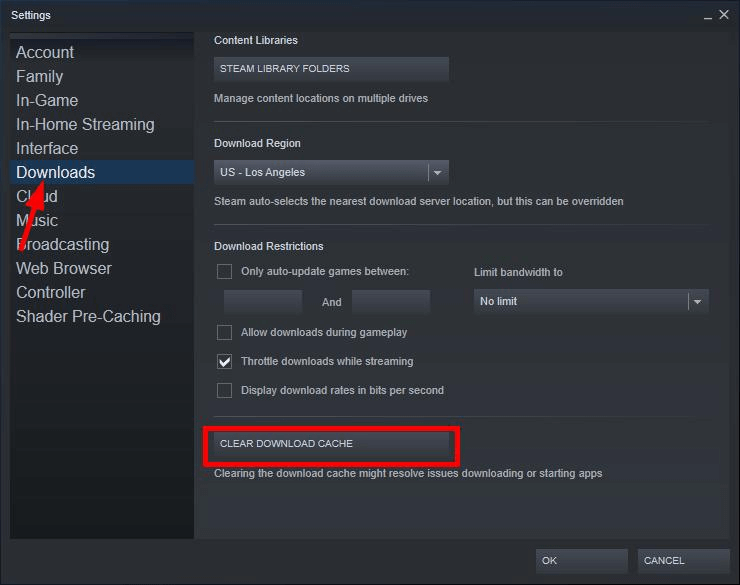
כעת, ודא אם מהירות ההורדה עלתה או לא.
2. השבת את חומת האש שלך באופן זמני עבור Steam הורד מהר יותר
אפליקציות של צד שלישי כגון תוכנת חומת אש, תוכנת אנטיוירוס, וכו. יכול לפעמים לגרום להפרעה כלשהי שיכולה להוביל לאיטיות הורדת קיטור. אפליקציות של צד שלישי יכולות לפעמים לגרום ללקוח Steam להשתמש בשרתי תוכן שגויים.
אתה יכול להשבית את האנטי וירוס וחומת האש שלך לעת עתה כדי לראות אם זה מה שגורם לבעיה. אם יאושר שזוהי הבעיה הבסיסית, תוכל להשבית את חומת האש והאנטי וירוס לחלוטין כדי להיפטר מהבעיה.
אתה יכול אפילו להתחבר לצוות תמיכת הלקוחות שלהם או להתקין פתרון אבטחה אחר עבור המערכת שלך.
3. שנה שרתי תוכן למשחק Steam הורד מהר יותר
Steam משתמש בשרתים מכל רחבי העולם והוא מתחבר לשרת הטוב ביותר בהתאם למיקום הנוכחי שלך. ייתכן שאתה מתמודד עם איטיות בהורדות Steam עקב בעיה כלשהי בשרת ההורדות שאליו אתה מתחבר באופן אוטומטי.
אתה יכול לנסות להתחבר באופן ידני למיקום שרת אחר בדרך הבאה:
- הפעל את Steam ולאחר מכן עבור אל Steam.
- בנוסף, נווט אל הקטע 'הגדרות' ולאחר מכן ללשונית הורדות.
- תראה תפריט נפתח של אזורי הורדה על המסך. לחיצה על התפריט הנפתח תפתח את ערכת מיקומי שרת ההורדות השונים.
- אתה יכול לבחור אזור אחר ולאחר מכן ללחוץ על "אישור".
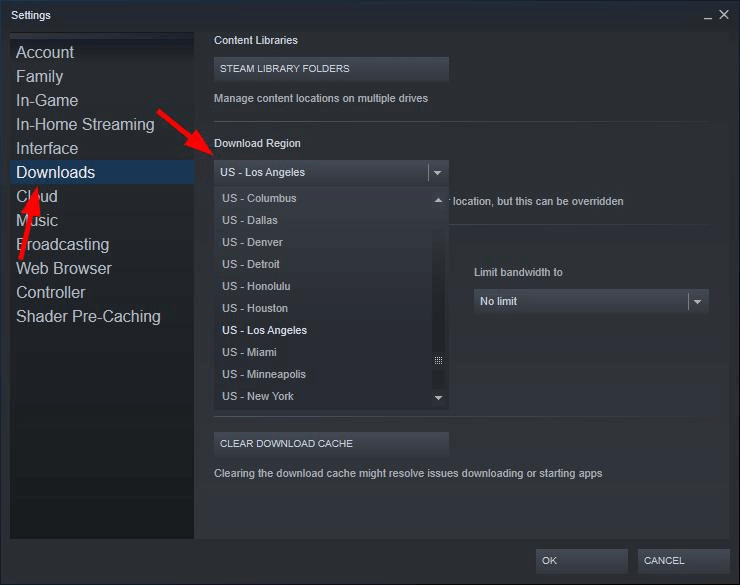
בסופו של דבר, התחל את הורדת המשחק שוב כדי לראות אם הבעיה נפתרה לחלוטין או לא על ידי בחירת מיקום אחר. עם זאת, אם לא היה לך הרבה מזל בכך, קפוץ לפתרון הבא.
קרא עוד: בעיה ב-Minecraft LAN לא עובד [תוקנה]
4. ודא את סטטוס חיבור הרשת עבור Steam הורד מהר יותר
אחת הסיבות הברורות לכך שמשחק Steam שלך מוריד לאט היא שחיבור הרשת שלך עשוי להיות איטי בעצמו.
כדי להבטיח שסטטוס חיבור הרשת פועל כהלכה, עליך לוודא תחילה שאתה מחובר לאינטרנט. בדוק וראה שכבלי הרשת מחוברים כראוי (אין חיבור רופף) או אם אתה ב-Wi-Fi, אז זה מציג מצב מחובר.
כמו כן, ודא שקצב חיבור Steam מוגדר כראוי.
הפעל מחדש את המודם/נתב/הנקודה החמה שלך וודא אם זה עזר בפתרון הבעיה. אחרת, פנה לספק שירותי האינטרנט שלך כדי לראות אם יש בעיה כלשהי בקצה שלהם.
5. סיים תוכניות כבדות ולא רצויות עבור Steam הורד מהר יותר
אם אתה מפעיל תוכניות אחרות שצורכות משאבים בו-זמנית על המערכת, אז הכונן הקשיח שלך יהיה במצב מנוצל יתר על המידה. בתרחיש זה, הורדת Steam תהיה איטית אוטומטית ומומלץ לכבות את התוכניות שצורכות משאבים לפי המדריך הבא:
- פתח את מנהל המשימות והסתכל בלשונית התהליכים כדי לראות אילו תוכניות נראות מנצלות את כוח המעבד והזיכרון המרביים.
- לאחר מכן, תוכל ללחוץ לחיצה ימנית על התוכניות הללו ולבחור באפשרות של סיום משימה/תהליך.

לבסוף, המשך את תהליך ההורדה כדי לראות אם הבעיה נפתרה או לא.
קרא עוד: תוכנת עדכון מנהלי ההתקן החינמית הטובה ביותר עבור Windows 10/8.1/8/7
6. עדכון מנהל התקן רשת עבור Steam הורד מהר יותר
אם מנהל ההתקן של הרשת שלך לא מעודכן או פגום, זה בהחלט יגרום להורדה איטית של Steam. מנהלי התקנים של המערכת עלולים לגרום להרבה התנהגות חריגה אם הם לא במצב התקין, לכן, זה חיוני בדוק תמיד את מצב מנהלי ההתקן ולשמור אותם מעודכנים כל הזמן.
אתה יכול לעדכן את מנהלי ההתקן של הרשת באופן ידני על ידי ביקור באתר האינטרנט של המוצר ולהוריד את הגרסה העדכנית ביותר של תוכנת מנהל ההתקן. הקובץ בדרך כלל ניתן להפעלה אוטומטית ותוכל להתקין אותו במערכת שלך על ידי ביצוע ההוראות שעל המסך.
אחרת, אתה יכול גם השתמש בכלי עדכון מנהלי התקנים כדי לעדכן את מנהלי ההתקן של הרשת שלך. כדי לעשות זאת, אתה יכול להתקין תוכנית כמו עדכון מנהלי התקנים של Bit במחשב שלך וסרוק את המערכת בעזרתה.
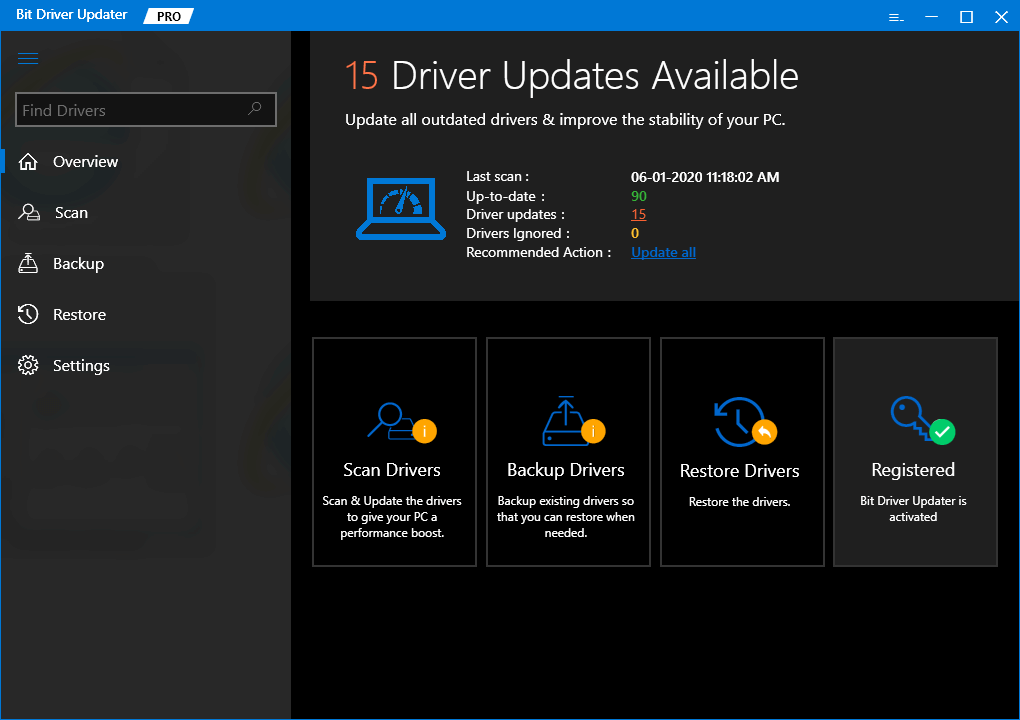
ברגע שהוא מזהה את מנהלי ההתקן המיושנים, החסרים והפגומים, תוכל לעדכן את כולם בלחיצה אחת. הכלי יחפש מנהלי התקנים מקוריים ויתקין אותם במערכת שלך. לפיכך, לעולם לא תחווה בעיות עם מנהלי ההתקן של המערכת והמערכת שלך תפעל שוב בצורה חלקה. זה גם אמור לעזור לך להוריד את משחק Steam מהר יותר.
7. התקן מחדש את Steam עבור Steam הורד מהר יותר
אם קבצי Steam נפגמו, זה יכול להפחית את מהירות ההורדה של Steam. כדי לתקן בעיה זו, עליך להתקין מחדש את לקוח Steam באופן הבא:
- פתח את תיבת הדו-שיח הפעלה, הקלד appwiz.cpl ולחץ על Enter.
- ברשימה, לחץ לחיצה ימנית על ה-Steam ובחר באפשרות הסר התקנה.
- עקוב אחר ההוראות שעל המסך כדי להשלים את תהליך ההסרה.
- לאחר מכן, הורד את לקוח Steam והתקן אותו שוב.
לאחר שהתקנת מחדש את Steam במערכת שלך, נסה להוריד את המשחק שוב כדי לראות אם בעיית מהירות ההורדה נפתרה כעת לחלוטין.
8. תיקונים אחרים
אם כל הפתרונות שהוצעו לעיל היו חסרי תועלת, אז אתה יכול לנסות להשבית אפליקציות רקע שעלולות להפריע ל-Steam. אתה יכול להגדיר מחדש, להשבית או להסיר תוכניות כאלה שמונעות מ-Steam להתחבר לאינטרנט ולהוריד משחקים מהר יותר.
סיבה נוספת מאחורי איטיות הורדת Steam עשויה להיות קשורה לנוכחות של תוכנות זדוניות, סוסים טרויאניים וכו' במערכת. אתה יכול לסרוק עם תוכנית האנטי וירוס ולראות אם יש סיבה זדונית כלשהי. אם כן, תוכנת האנטי וירוס שלך יכולה לתקן את הבעיה ולעזור לך לחדש את הורדות Steam במהירות.
שאלות נפוצות
הנה כמה שאלות נפוצות על ידי לקוחות. גלה אם השאילתה שלך רשומה כאן למטה.
1. האם Steam בחינם לשימוש?
כן, Steam היא פלטפורמה חינמית לחלוטין שבה אתה יכול לשחק הרבה משחקים. יש לציין כאן שלקוח Steam ניתן להורדה בחינם, אך בדרך כלל יש לרכוש את המשחקים כדי לשחק בפלטפורמה של Steam.
2. מהי הסיבה למהירות הורדה איטית ב-Steam?
הסיבה העיקרית שבגללה Steam איטי היא בגלל המספר העצום של משחקים וכותרים בספרייה של אפליקציית Steam.
מספר גורמים נוספים כוללים שרתי הורדה שאינם פועלים כהלכה, מנהלי התקנים לא מעודכנים של רשת או מצב חיבור רשת לא יציב.
3. כיצד ניתן לתקן מהירות הורדה איטית ב-Steam ב-Windows 10?
אתה יכול לנקות את מטמון ההורדה ולאחר מכן לתקן את הקבצים הפגומים. אתה יכול גם לשנות את מגבלת רוחב הפס ואת אזור ההורדה. אתה אפילו יכול להתקין מחדש את Steam.
4. האם לקוח Steam מגביל את מהירות ההורדה?
אם אתה משתמש בלקוח Steam בטא, זה יכול להגביל את מהירויות ההורדה. זה בעיקר עוזר למשתמשים לנהל את רוחב הפס שלהם ברשתות איטיות יותר. ניתן לנהל את מהירות ההורדה על ידי מעבר להגדרות Steam.
משם תוכל לעבור אל הורדות ולאחר מכן אל "הגבלת הורדות." לאחר שתבקר ברוחב הפס הבא, תוכל לבחור את מהירות ההורדה המקסימלית.
סיכום
אני מקווה שהשיטות המוצעות במאמר זה עזרו לך לתקן את בעיית איטיות הורדת הקיטור ביעילות.
הודע לנו בקטע ההערות אם מצאתם את המאמר שימושי ואם אתם מודעים לטיפים וטריקים אחרים.